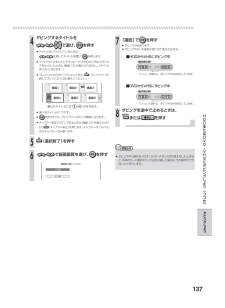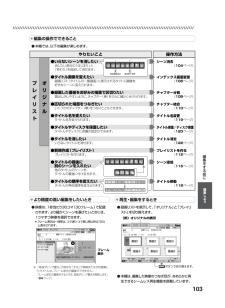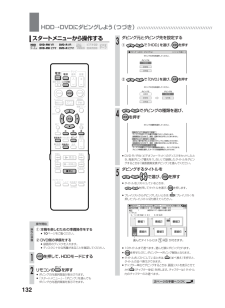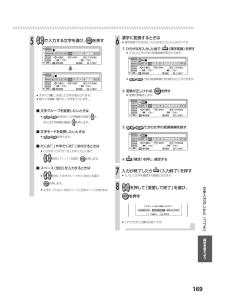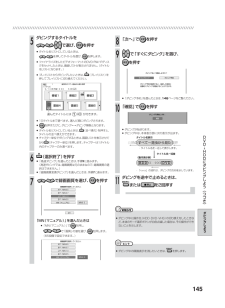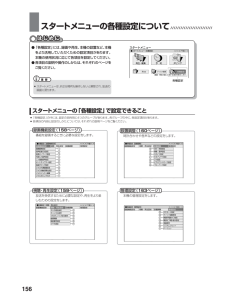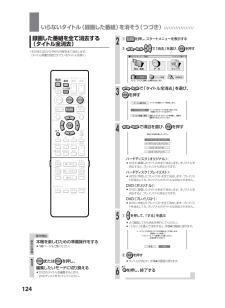Q&A
取扱説明書・マニュアル (文書検索対応分のみ)
"決定"1 件の検索結果
"決定"15 件の検索結果
全般
質問者が納得リモコンの作動不良ですね。リモコンの下にふたがついているでしょ?このふたがきちんとしまっててて その状態なら あいてると 認識してます。しめたときに ちいさな ピンがささって しまったと認識しますが そのスイッチ不良が ピンがおれてるか、ふたがあいてますね。現段階では本体不具合はないと思われますよ。
5520日前view100
137ダビングしよう//////////////////////////////////////////////////////////////// ////////////////////////////////////////////////////»選べるタイトルは1つです。»を押すたびに、ダビング←→ダビング解除となります。»チャプター単位でダビングするときは、画面リストを表示させてから(チャプター単位)を押します。チャプターは1タイトル内のチャプターのみ選べます。ダビングするタイトルをで選び、 を押す»タイトル名リストにしているときは、を押してタイトルを選び、 を押します。»ファイナライズをしたビデオフォーマットのDVD‐RW/‐Rディスクをセットしたときは、画面リストが表示されません。(タイトル名リストになります。)»プレイリストからダビングしたいときは、(プレイリスト)を押してプレイリストに切り換えてください。4で録画画質を選び、 を押す(選択終了)を押す「確認」でを押す»ダビングが始まります。»ダビング中は、本体表示部に次の表示が出ます。■HDDからVHSにダビング中ダビングを途中で止めるとき...
103編集しよう//////////////////////////////////////////////////////////////// ////////////////////////////////////////////////////●編集の操作でできること●本機では、以下の編集が楽しめます。やりたいこと 操作方法 プレイリスト オリジナル シーン消去 (104ページ) インデックス画面変更 (106ページ) チャプター分割 (108ページ) チャプター結合 (110ページ) タイトル名変更 (119ページ) タイトル保護/ディスク保護 (120ページ) タイトル消去 (122ページ) プレイリストを作る (112ページ) シーン追加 (115ページ) タイトル移動 (118ページ) ●いらないシーンを消したい 消したい部分の「はじまり」と 「終わり」を指定して消せます。 ●タイトル画像を変えたい 録画リスト(タイトルの一覧画面)に表示されるタイトル画像を、 好きなシーンに変えられます。 ●録画した番組をお好みの場面で区切りたい 頭出しがしやすいように、チャプタ...
119編集しようまたは を押し、編集したいモードに切り換える»DVDのタイトルを編集するときは、DVDディスクをセッ トしてください。本機を楽しむための準備操作をする»10ページをご覧ください。① を押し、録画リストを表示する»タイトル名リストでタイトルを選ぶときは、(タイトル名リスト)を押します。② を押して、録画リストの表示内容をオリジナルまたはプレイリストに切り換える»プレイリストについては102ページをご覧ください。タイトル(録画した番組)の名前を変えよう ////はじめに はじめに ●電子番組表(Gガイド)から録画・予約録画したタイトルには、自動的に番組名がタイトル名として付けられています。このタイトルを、おこのみの名前に変えられます。※ 電子番組表(Gガイド)のデータが取得できていない場合は、自動的に「録画した日付・チャンネル・録画した時間」のタイトル名が付きます。»ファイナライズをしたビデオフォーマットのDVD-RW/-Rディスクは、タイトル名を変えられません。»最大で32文字までのタイ トル名を付けられます。DVD -RW VRHDDハード ディスク ビデオ テープ 市販の DVD VIDEO...
132HDD→DVDにダビングしよう(つづき) //////////////////////////////////////////////////// /スタートメニューから操作するDVD -RW VRHDDハード ディスク ビデオ テープ 市販の DVD VIDEODVD -RW ビデオ ビデオCD音楽用CDDVD -R VRDVD -R ビデオ ① 本機を楽しむための準備操作をする»10ページをご覧ください。② DVD側の準備をする»録画用のディスクを入れます。»ディスクに十分な残量があることを確認してください。 操作の準備 操作開始»10タイトルまで選べます。選んだ順にダビングされます。»を押すたびに、ダビング←→ダビング解除となります。»タイトル名リストにしているときは、(並べ換え)を押すと、タイトルの並べ換えができます。»チャプター単位でダビングするときは、画面リストを表示させてから(チャプター単位)を押します。チャプターは1タイトル内のチャプターのみ選べます。ダビングするタイトルをで選び、 を押す»タイトル名リストにしているときは、を押してタイトルを選び、 を押します。»プレイリス...
169設定を変えよう//////////////////////////////////////////////////////////////// ////////////////////////////////////////////////////で入力する文字を選び、 を押す漢字に変換するときは»漢字変換できるのは、ひらがなを入力したときだけです。①ひらがなを入力した後で、 (漢字変換)を押す»入力したひらがなの変換候補が表示されます。■文字グループを変更したいときは» を押すか、文字候補の先頭で を、または文字候補の最後でを押します。■ 文字モードを変更したいときは» を押します。■だく点「゛」や半だく点「゜」を付けるときは»ひらがな(カタカナ)を1文字入力した後でを押して「゛」「゜」を選び、 を押します。■スペース(空白)を入力するときは» を押して文字グループから「空白」を選び、を押します。»文字モードにより、半角スペースと全角スペースがあります 。を押して「変更して終了」を選び、を押す»これで文字入力操作は終了です。入力が終了したら (入力終了)を押す»入力した文字を確認する画面になります。»...
145ダビングしよう//////////////////////////////////////////////////////////////// ////////////////////////////////////////////////////ダビングするタイトルをで選び、 を押す»タイトル名リストにしているときは、を押してタイトルを選び、 を押します。»ファイナライズをしたビデオフォーマットのDVD‐RW/‐Rディスクをセットしたときは、画面リストが表示されません。(タイトル名リストになります。)»プレイリストからダビングしたいときは、(プレイリスト)を押してプレイリストに切り換えてください。5 で選択し を押す で戻る で終了 タイトル名リスト チャプター単位 プレイリスト 機能メニュー 決定 戻る 終了 青 赤 緑 黄 1 自然のすべて~昆虫から見た世界 △△テレビ 9/14[木]午後10 :00 54分 地上 LP6 5 4 3 2 1 番組1 番組2 番組3番組4 番...
156スタートメニューの各種設定について //////////////////////////////// /はじめに はじめに ●「各種設定」には、録画や再生、本機の設置など、本機をより活用していただくための設定項目があります。本機の使用状況に応じて各項目を設定してください。●各項目の説明や操作のしかたは、それぞれのページをご覧ください。»スタートメニューは、約2分間何も操作しないと解除され、 放送の画面に戻ります。スタートメニューの「各種設定」で設定できること重 要 で項目を選択 を押す で前の画面に戻る で終了 ■スタートメニュー[各種設定] **/**[ *]午前 **:** 消 去 各種設定 ディスク管理 再生 ・編集 予 約 ダビング 録画・再生の前に設定する項目を表示します。 決定 戻る スタートメニュー スタートメニュー 各種設定 »「各種設定」の中には、設定の目的別に4つのグループがあります。 各グループの中に、各設定項目があります。»各項目の内容と設定のしかたについては、それぞれの説明ページをご覧ください。録画機能設定(...
124いらないタイトル(録画した番組)を消そう(つづき) //////////////////録画した番組を全て消去する(タイトル全消去)② を押す»タイトルが消され、手順4の画面に戻ります。HDDまたはDVD-RWの内容を全て消去します。(タイトル保護が設定されているタイトルを除く)① を押して、「する」を選ぶ»よく確認してから消去を実行してください。»「しない」を選んで決定すると、手順4の画面に戻ります。で項目を選び、 を押すハードディスク(オリジナル):»HDDに録画したタイ トルを全て消去します。オリジナルを消去すると、プレイリストも消去されます。ハードディスク(プレイリスト):»HDDに作成したプレイリス トを全て消去します。プレイリストを消去しても、オリジナルのタイトルは消去されません。DVD(オリジナル):»DVDに録画したタイ トルを全て消去します。オリジナルを消去すると、プレイリストも消去されます。DVD(プレイリスト):»DVDに作成したプレイリス トを全て消去します。プレイリストを消去しても、オリジナルのタイトルは消去されません。① を押し、スタートメニューを表示する②で「消去」を選び、...
106画面リストに表示される画面を変えよう(インデックス画面変更) /////////////////// /はじめに はじめに ● 録画リストの画面リストに表示される静止画 (インデックス画面)を、タイトル内の好きなシーンに変えられます。»ビデオフォーマットのDVD-RW/-Rに録画したタイ トルは、インデックス画面変更ができません。»インデックス画面を変更したタイトルをダビングしたとき、ダビング先のインデックス画面は変更前の画面に戻ります。DVD -RW VRHDDハード ディスク ビデオ テープ 市販の DVD VIDEODVD -RW ビデオ ビデオCD音楽用CDDVD -R VRDVD -R ビデオ ■録画リスト(HDD:オリジナル) **/**[ *]午前 **:** で選択し を押す で戻る で終了 タイトル名リスト チャプター単位 プレイリスト 機能メニュー 決定 戻る 終了 青 赤 緑 黄 インデックス画面 HDD残時間 : 34 時間 10分 XP 10 正しい怪...
152デジタルビデオカメラ→HDDまたはDVDにダビングしよう(つづき) //●デジタルビデオカメラからダビングする»デジタルビデオカメラの映像を本機に入力し、本機で録画します。»デジタルビデオカメラの操作は、テレビ画面に表示させた操作パネルで行います。(DVリンク設定「する」のとき。)»あらかじめスタートメニューで「DVリンク設定」と「DV入力音声設定」(151、161ページ)の設定を行ってからダビングをしてください。»コピーガードが含まれている映像は録画できません。»無信号状態のときは録画できません。録画中に下記の状態になると、異常な映像が記録されることがあり、録画一時停止になります。»接続した機器が、映像のない部分を再生したとき。»途中でDVケーブルを抜いたり、 デジタルビデオカメラの電源を切ったとき。»デジタルビデオカメラの再生を中止したとき。: デジタルビデオカメラの操作: 本機の操作: その他の操作手順番号の見かたお知らせ 録画を終了するときは、 を押す録画したいシーンでを押す»本機で録画が始まります。»次のボタンが使用できます。「停止」「再生」「早送り」「巻き戻し」「一時停止」「送スロー」「戻ス...
- 1
- 1
- 2